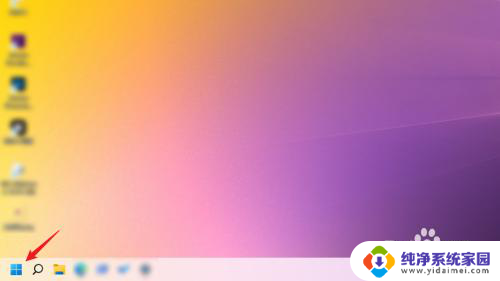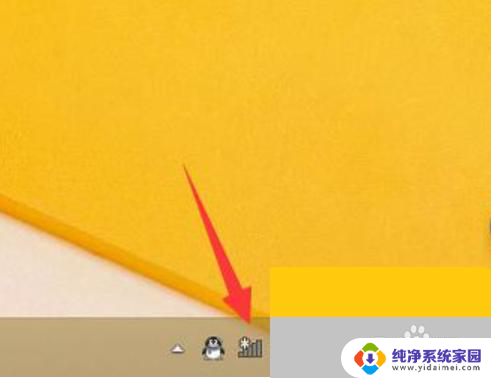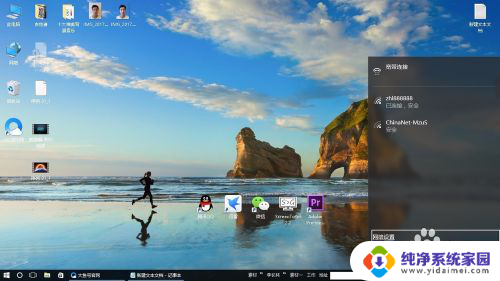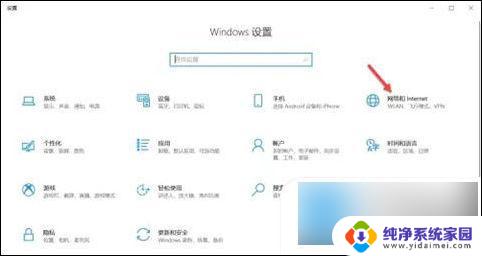电脑右下角没有wifi显示,如何连接 电脑无线网络连接图标不见了如何解决
更新时间:2024-03-11 14:41:08作者:xiaoliu
当我们使用电脑上网时,经常会遇到一些网络连接问题,比如突然发现电脑右下角没有wifi显示,或是电脑无线网络连接图标不见了,这些问题可能会导致我们无法正常上网,让人感到困惑和焦虑。那么当我们遇到这种情况时,应该如何解决呢?接下来就让我们一起来探讨一下解决这些网络连接问题的方法。
操作方法:
1.如图所示,正常情况下。在任务栏的右下角一般会有个无线网络连接的图标,但现在没有了;
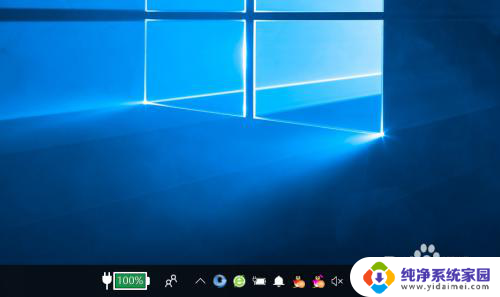
2.我们右击下方任务栏的空白处;
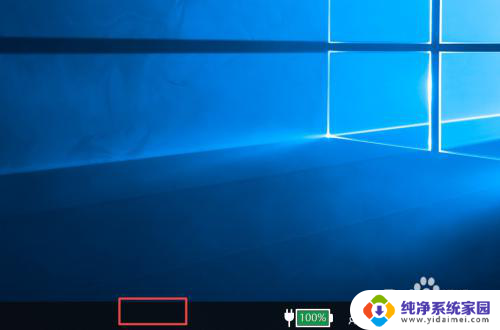
3.弹出的界面,我们点击任务栏设置;
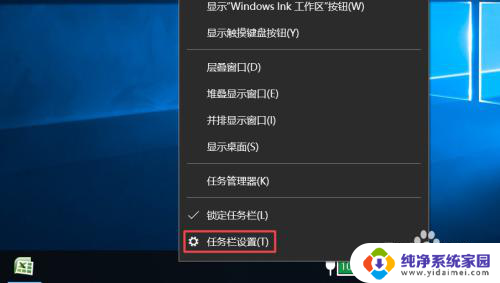
4.弹出的界面,我们下滑右面的界面;
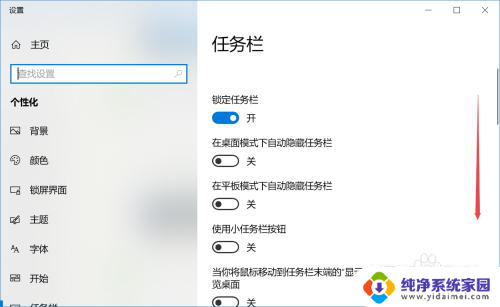
5.然后我们点击选择哪些图标显示在任务栏上;
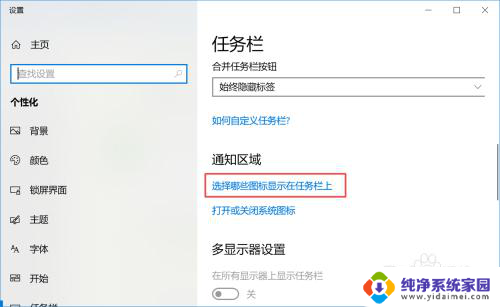
6.弹出的界面,我们可以看到网络的开关是关闭着的。我们向右滑动这个开关;
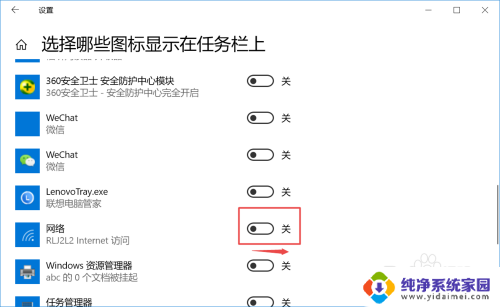
7.向有滑动打开后如图所示,之后我们就可以看到在任务栏右下方看到无线网络的图标了。如图所示。
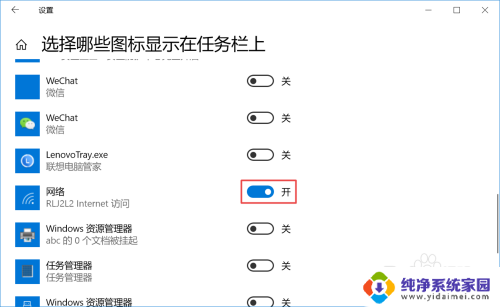
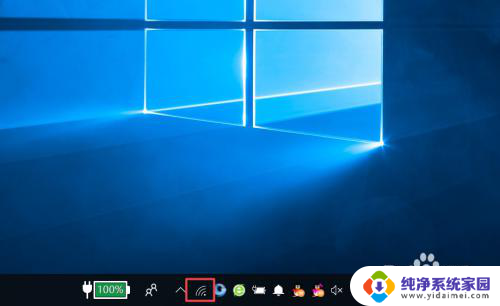
以上就是电脑右下角没有wifi显示的解决方法,如果遇到这种情况,你可以按照以上步骤进行解决,非常简单快速。